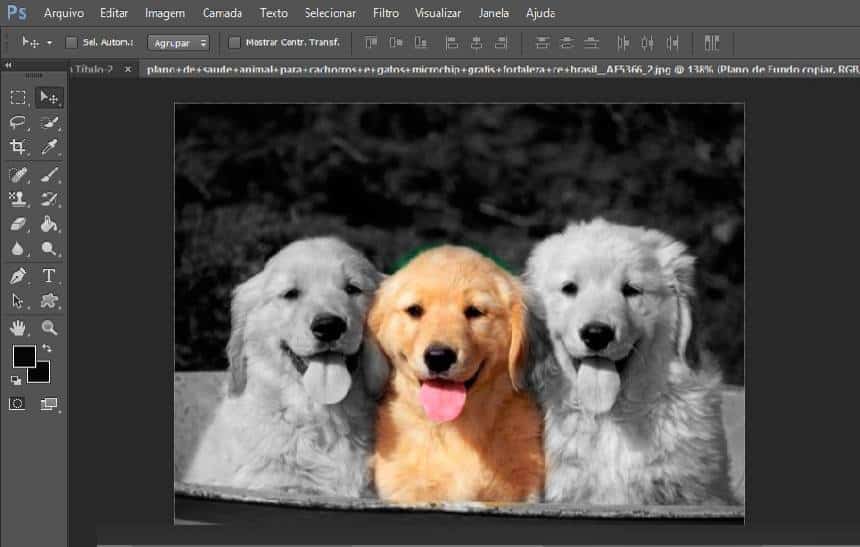Se você deseja dar mais destaque para algum detalhe específico de uma imagem, a melhor maneira de fazer isso é deixando o restante da foto em preto e branco. O tutorial abaixo ensina como fazer isso de forma bem rápida e fácil. Confira!
Com a imagem inserida no Photoshop, é hora de duplicar a camada. Clique com o botão direito da camada que representa a imagem e clique em “Duplicar camada”;

Com a nova camada em ação, vá em “Imagem”, “Ajustes” e “Remover saturação” para deixar toda a foto em preto e branco;

Agora é hora de colorir as partes que deseja da imagem. Selecione a ferramenta Borracha e ajuste suas configurações. No exemplo abaixo nós colocamos os ajustes em 50 pixels de tamanho e 50% de dureza;

Agora é só ir passando a borracha nos pontos que você quer colorir da imagem. A borracha vai apagar a camada em preto e branco e, dessa forma, você verá a camada que está por baixo. No caso, a colorida.

Pronto! Caso queira, ajuste o tamanho da borracha e a intensidade dela para obter melhores resultados. Se preferir, use também a ferramenta de Zoom (indicada por uma lupa) para conseguir trabalhar melhor nos detalhes.